ეს პოსტი მოგიტანათ PDF ექსპერტი
სტუდენტები ყურადღებას აქცევენ: ზამთრის სემესტრი ამოწურულია და დრო დადგება, სანამ არ გაიგებთ. თუ თქვენ ხაზს უსვამთ დროულად გაუმკლავდეთ თქვენს წერას, ჩვენ მივიღეთ წინადადება, რომელიც თქვენ ალბათ არ გაგიკვირდებათ - PDF– ებით წერა.
PDF– ები არა მხოლოდ წარმოქმნის შესანიშნავი გარეგნობის საბოლოო დოკუმენტს, არამედ გთავაზობთ მრავალმხრივ და მოქნილ ფორმატს თავად წერისა და კვლევის პროცესისთვის. სწორი ხელსაწყოს საშუალებით თქვენ შეგიძლიათ შექმნათ PDF დოკუმენტები, რომლებიც მოიცავს დროის დაზოგვის ანოტაციებს, იდეალურია თქვენი კვლევის მნიშვნელოვანი ნაწილების ხაზგასასმელად და შენიშვნების დასამატებლად. თქვენ შეგიძლიათ მოაწყოთ თქვენი სამუშაო სუპერ სასარგებლო გზებით და შექმნათ სარჩევი ნავიგაციისთვის.
PDF ექსპერტი არის ძლიერი ინსტრუმენტი
სამწუხაროდ, PDF– ები ზუსტად არ იცავენ ამ ხრიკებს - თქვენ გჭირდებათ სწორი ინსტრუმენტი. ერთი შესანიშნავი ვარიანტია PDF ექსპერტი. ეს არის აპლიკაცია, რომლის საშუალებითაც შეგიძლიათ გაეცნოთ PDF– ების ფარული პოტენციალს. და ქვემოთ, ჩვენ გაჩვენებთ, თუ როგორ გამოიყენოთ ისინი თქვენს სამუშაო ვადებში უპირატესობის მისაღწევად.
გათიშეთ ანოტაციებით
ფოტო: Readdle
არ აქვს მნიშვნელობა საგანი, ტერმინალური ნაშრომის წერის პროცესი იწყება კვლევით. ბევრი და ბევრი ბინძური, არეული კვლევა. ინფორმაციის გადატვირთვის შესანარჩუნებლად, ის ეხმარება შექმნას ხელჩანთები ანოტაციებისა და კომენტარების სახით. ფერის გამოყენებით, რათა თემის სფეროები და წყაროები ერთმანეთისგან განსხვავებული იყოს, თქვენ შეგიძლიათ შექმნათ ვიზუალი მალსახმობი ზუსტად იმ ინფორმაციისთვის, რომელიც გჭირდებათ მაშინ, როცა გჭირდებათ, გადაფარულია შინაარსზე ქაღალდი ამის გაკეთება ზოგავს უამრავ გვერდს გადაბრუნებას და დარწმუნდებით, რომ წერისა და გადახედვისას არ დაივიწყებთ ძირითად ინფორმაციას.
თქვით, რომ თქვენ ისტორიის მთავარი ხართ, ესეს თემაზე - "ციფრული მარკეტინგის ისტორია". თქვენ ხორციელი თემა დაყავით 5 მთავარ ნაწილად:
- შესავალი
- ადრეული მარკეტინგული ხანა
- მიმდინარე ტენდენციები
- Მომავალი
- დასკვნები
დააყენეთ წითელი, როგორც ფერი ყველაფრისთვის, რაც ეხება შესავალს. ყვითელი შეიძლება ეხებოდეს "მომავალს", ლურჯი "მიმდინარე ტენდენციებს" და ა.შ. დაუყოვნებლივ, თქვენ შეგიძლიათ მარტივად დაიწყოთ თქვენი ნაშრომის დალაგება იმ თემაზე, რომელიც განიხილება ნებისმიერ მომენტში. ჩვენ განვიხილავთ, თუ როგორ უნდა დაამატოთ თქვენი კვლევა და შენიშვნები ამ ანოტაციებს წამში.

ფოტო: Readdle
ჯერ ერთი, ჩვენი მაგალითისთვის გამოიყენეთ PDF ექსპერტი, გახსენით თქვენი PDF დოკუმენტი და შეარჩიეთ ანოტაციების ინსტრუმენტი ზედა ზოლიდან.
შეარჩიეთ ანოტაციის სტილი, რომელთანაც გსურთ მუშაობა: დარტყმა, ხაზგასმა ან ხაზგასმა.
შემდეგ, დაიწყეთ მისი მარკირება ქვეთემით. მას შემდეგ რაც მონიშნავთ თქვენს ყველა მონაკვეთს, შეგიძლიათ გადახვიდეთ ნებისმიერ ქვეთემაზე, შესაბამისი ფერის არჩევით გვერდითა ზოლში.
ახლა თქვენ შეგიძლიათ დაამატოთ კომენტარები და რეზიუმეები ხაზგასმულ ტექსტზე. თუ თქვენ მხოლოდ შეადგინეთ შესავალი, შეგიძლიათ გააკეთოთ ჩანაწერები ინფორმაციის იმ ძირითად ნაწილებად, რომელთა დამატებასაც მოგვიანებით აპირებთ. შესაძლოა თქვენი პროექტის წაკითხვისას მიხვდეთ, რომ თქვენი ჰიპოთეზა უნდა შეიმუშაოთ "მომავლის" განყოფილებისთვის. ამ შემთხვევაში, უბრალოდ დააწკაპუნეთ ყვითელ ჩანართზე და დაამატეთ შენიშვნა, იქნება ეს შეხსენება თუ რაიმე იდეა იმის შესახებ, რისი თქმას აპირებთ. ეს ყველაფერი ჩაწერილია თავად დოკუმენტში, ასე რომ არ არსებობს საკოორდინაციო რვეულები ან ძაღლების ყურმილი სახელმძღვანელოების გვერდები.
ორი დაწკაპუნებით, თქვენ შეგიძლიათ ჩამოტვირთოთ ანოტაციები, რომლებიც თქვენ შექმენით ცალკე ფაილის სახით. ამისათვის შეარჩიეთ ფაილი ზედა ზოლში და აირჩიეთ ექსპორტის ანოტაცია „შეჯამება როგორც“. ახლა თქვენ გაქვთ ცალკეული ძირითადი სია იმ ყველა ჩანაწერისა, რაც აქამდე გაქვთ მიღებული.
შეინახეთ ყველა თქვენი მასალა ერთ დოკუმენტში
მოიფიქრეთ ყველა რვეული, სახელმძღვანელო, ბმულების სია და სხვა ნაშთები, რომლებიც ქმნიან კვლევის პროცესს. ნუ ნერვიულობ საკუთარ თავზე მასზე დიდხანს ფიქრით.
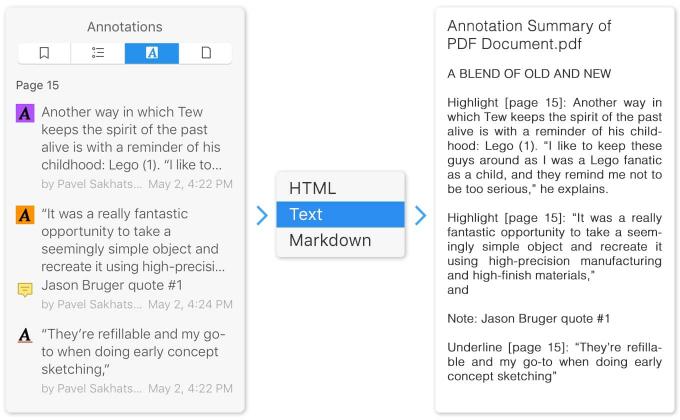
ფოტო: Readdle
PDF– ები გვთავაზობენ შესანიშნავ გზას, რომ შეინარჩუნოთ არეული კვლევითი მასალები, რომლებსაც თქვენ იღებთ ორგანიზებული და ადვილად ხელმისაწვდომი. მაგალითად, PDF Expert– ში თქვენ გაქვთ 3 გზა თქვენი შინაარსის PDF შინაარსის გაერთიანებისათვის ერთ ძირითად დოკუმენტში - არსებობს რამდენიმე გზა სურათების და ვებსაიტების PDF– ად გარდაქმნისთვის. ეს რეზიუმეები შეიძლება იყოს ისეთივე მოსახერხებელი, როგორც ნაშრომების წერა, ასევე მათი მიღმა კვლევის გაზიარება. მოდით განვიხილოთ მათი შექმნის რამდენიმე გზა.
გადადით მენიუში "ფაილი" და აირჩიეთ "ფაილების შერწყმა". ამ მენიუდან შეგიძლიათ აირჩიოთ PDF– ების ნებისმიერი კომბინაცია ერთდროულად და მყისიერად შექმნათ ახალი დოკუმენტი, რომელიც შეიცავს ყველა მათგანს.
შეიყვანეთ "მინიატურების რეჟიმი" ზედა მარცხენა პანელის ხატის დაჭერით. დააწკაპუნეთ „ფაილის დამატებაზე“ და შემდეგ შეარჩიეთ თითოეული PDF ფაილი, რომლის გაერთიანებაც გსურთ ამჟამად გახსნილთან.
შეიყვანეთ Mac OSX გაყოფილი ეკრანის რეჟიმი აპლიკაციასთან ერთად და გახსნისთანავე შეგიძლიათ გადაიტანოთ და ჩამოაგდოთ ფაილი ეკრანის ერთი მხრიდან მეორეზე, მყისიერად შეუერთდეთ თქვენს გახსნილ დოკუმენტს.
შექმენით შინაარსის ცხრილი
დაბოლოს, მაგრამ არანაკლებ მნიშვნელოვანია, შინაარსის ცხრილის შექმნა ჰგავს თქვენი მეტროს რუქას, როგორც წერის პროცესს, ასევე საბოლოო პროდუქტის ნაწილს. PDF Expert– ის შინაარსის ინსტრუმენტი ამარტივებს გვერდებსა და სექციებს შორის გადასვლას ადვილი ნავიგაციისთვის.
ამის გაკეთების ორი გზა არსებობს PDF ექსპერტთან ერთად:
მონიშნეთ ტექსტის არე, რომელსაც თქვენი შინაარსის ჩანაწერი დაუკავშირდება. დააწკაპუნეთ მარჯვენა ღილაკით და აირჩიეთ "დაამატეთ მონახაზი ერთეული". აპლიკაციის გვერდითა ზოლზე გამოჩნდება მონახაზი და თქვენ უკვე შეძლებთ იმ ადგილზე დაბრუნებას ერთი დაწკაპუნებით.
კიდევ ერთი გზა არის გვერდითი ზოლის გახსნა, აირჩიეთ "მონახაზი" ჩანართი და დააჭირეთ ღილაკს "ელემენტის დამატება" ბოლოში. მონახაზი დაუკავშირდება თქვენს მიერ არჩეულ გვერდს.

მსგავსი ინსტრუმენტების გამოყენებისას მნიშვნელოვანია გახსოვდეთ, რომ არ გადააჭარბოთ მონახაზებს. ადვილია დროის დაზოგვისა და გამარტივების ჩვევა ზედმეტად გართულდეს, გააფუჭოს კვლევისა და წერის პროცესი.
შინაარსის ცხრილებსა და ანოტაციებში ძლიერი, მკაფიოდ დასაბუთებული სათაურების და ქვესათაურების გამოყენება კონტურების წამყვანად გვეხმარება. მათ შეუძლიათ დაიყოს ქვეგანყოფილებებად, რომლებიც ერთად ქმნიან ერთგვარ თემის ხეს, რომელიც იზრდება დოკუმენტის გვერდით. ამგვარი სტრუქტურა დაგეხმარებათ დაზოგოთ ბევრი უაზრო ნაგავი.
ასე რომ თქვენ გაქვთ ის, ძირითადი გზები, რათა PDF– ები გახდეთ მოკავშირე დიდი ვადის ნაშრომის დასაწერად. ჩარჩოს, ერთიანი დოკუმენტის ყველა ძირითადი მონაცემის და ადვილად ნავიგაციის შინაარსის არსებობით, თქვენ შეგიძლიათ დარჩეთ თქვენს საგნებში და მიიღოთ უკეთესი შედეგი. მაგალითი, რომელსაც ჩვენ ვიყენებდით მთელ მსოფლიოში, PDF ექსპერტი, შესანიშნავი ადგილია დასაწყებად - ეს არის პირდაპირი და საიმედო და ახლავე შეგიძლიათ სცადოთ ის უფასო 7 დღიანი საცდელი პერიოდის განმავლობაში.

